|
TAG YELLOW
 Merci beaucoup Nines pour m'avoir invité à traduire tes tutoriels en français et en anglais.
Merci beaucoup Nines pour m'avoir invité à traduire tes tutoriels en français et en anglais.
Ici vous pouvez trouver l'original de ce tutoriel.

Le tutoriel à été traduit avec Corel12, mais il peut également être exécuté avec les autres versions.
Suivant la version utilisée, vous pouvez obtenir des résultats différents.
Depuis la version X4, la fonction Image>Miroir a été remplacée par Image>Renverser horizontalement,
et Image>Renverser avec Image>Renverser verticalement.
Dans les versions X5 et X6, les fonctions ont été améliorées par la mise à disposition du menu Objets.
Avec la nouvelle version X7, nous avons à nouveau Miroir/Retourner, mais avec nouvelles différences.
Consulter, si vouz voulez, mes notes ici
Certaines dénominations ont changées entre les versions de PSP.
Les plus frequentes dénominations utilisées:

traduction anglaise ici
Vos versions ici
Nécessaire pour réaliser ce tutoriel:
Matériel ici
Tube FB0055 by Isa
Misted Kamil-190
Tube Adrimar-49
Narah_mask_0896
Modules Externes.
consulter, si nécessaire, ma section de filtre ici
Filters Unlimited 2.0 ici
Mura's Seamless - Mirror Diagonal ici
Tramages - Pool Shadow ici
Andromeda - Designs ici
Transparency - Eliminate White ici
Filtres Mura's Seamless, Tramage et Transparency peuvent être utilisés seuls ou importés dans Filters Unlimited.
voir comment le faire ici).
Si un filtre est fourni avec cette icône,  on est obligé à l'importer dans Unlimited on est obligé à l'importer dans Unlimited

Si vous voulez utiliser vos propres couleurs, n'hésitez pas à changer le mode et l'opacité des calques
Placer le masque 20-20 dans le dossier Masques.
Ouvrir le masque de Narah dans PSP et le minimiser avec le reste du matériel.
1. Ouvrir une nouvelle image transparente 900 x 650 pixels.
Placer en avant plan la couleur #7a781e,
et en arrière plan #eae28c.

2. Préparer un dégradé de premier plan/arrière plan, style Linéaire.

Remplir  l'image transparente du dégradé. l'image transparente du dégradé.
3. Activer l'outil Sélection 
(peu importe le type de sélection, parce que avec la sélection personnalisée vous obtenez toujours un rectangle),
cliquer sur Sélection personnalisée 
et setter ces paramètres.

4. Calques>Nouveau calque raster.
Activer le tube Kamil-190 - effacer le watermark - Édition>Copier.
Revenir sur votre travail et Édition>Coller dans la sélection.
5. Réglage>Flou>Flou gaussien - rayon 10.

6. Effets>Effets de traits>Coups de pinceau - couleur #977e17.

Sélections>Désélectionner tout.
7. Édition>Coller comme nouveau calque (le tube Kamil-190 est toujours en mémoire).
Image>Redimensionner, à 90%, redimensionner tous les calques décoché.
8. Calques>Nouveau calque raster.
Changer les règlages du dégradé.

Remplir  le calque du dégradé. le calque du dégradé.
9. Calques>Nouveau calque de masque>A partir d'une image.
Ouvrir le menu deroulant sous la fenêtre d'origine et vous verrez la liste des images ouvertes.
Sélectionner le masque Narah_mask_0896.

Calques>Fusionner>Fusionner le groupe.
10. Effets>Modules Externes>Xero - Tekstya.

11. Effets>Effets de bords>Accentuer.
12. Effets>Effets 3D>Ombre portée, couleur noire.

13. Calques>Dupliquer.
14. Effets>Modules Externes>MuRa's Seamless - Mirror Diagonal.

15. Calques>Fusionner>Tous.
16. Image>Ajouter des bordures, 2 pixels, symétrique, couleur #7a781e.
17. Édition>Copier.
18. Image>Taille du support - 954 x 704 pixels.

Activer l'outil Baguette magique 
et cliquer sur la partie blanche pour la sélectionner.
Édition>Coller dans la sélection.
19. Effets>Modules Externes>Tramages/Pool Shadow.
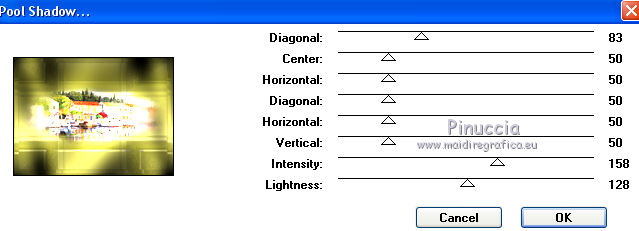
20.Sélections>Inverser.
Effets>Effets 3D>Découpe, couleur noire.

Répéter l'Effet Découpe, mais vertical et horizontal -3.

Sélections>Désélectionner tout.
21. Calques>Nouveau calque raster.
Placer en avant plan la couleur blanche.
Réduire l'opacité de l'outil Pot de peinture à 40

Remplir  le calque avec la couleur blanche. le calque avec la couleur blanche.
22. Effets>Modules Externes>Andromeda - Designs.
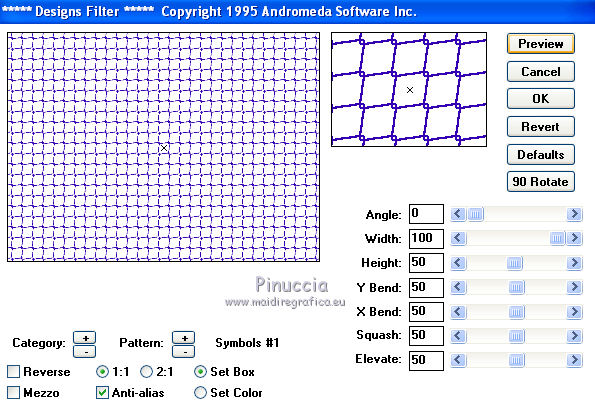
23. Effets>Modules Externes>Transparency - Eliminate White.
24. Sélections>Sélectionner tout.
Sélections>Flottante.
Sélections>Statique.
pour sélectionner l'Effet Andromeda.
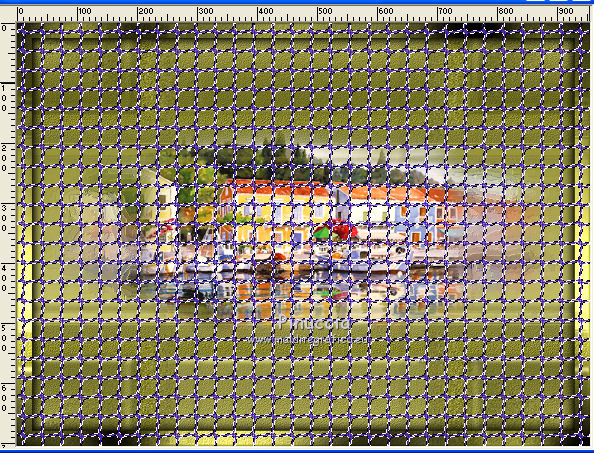
25. Calques>Nouveau calque raster.
À nouveau placer l'opacité de l'outil Pot de peinture à 100,
et remplir  la selection avec la couleur d'arrière plan #eae28c. la selection avec la couleur d'arrière plan #eae28c.
Sélections>Désélectionner tout.
26. Calques>Charger/Enregistrer un masque>Charger à partir du disque.
Chercher et charger le masque 20-20.
ne vous inquiètez pas si la grille changera couleur

Calques>Fusionner>Fusionner le groupe.
Appliquer le masque un deuxième fois.
Calques>Fusionner>Fusionner le groupe.
27. Placer le calque en mode Écran et réduire l'opacité à 70%.
28. Supprimer le calque avec l'effet Andromeda.
Calques>Fusionner>Tous.
29. Image>Ajouter des bordures, 50 pixels, symétrique, couleur d'arrière plan #eae28c.
30. Activer le tube Adrimar 49, Édition>Copier.
Revenir sur votre travail et Édition>Coller comme nouveau calque.
Image>Redimensionner 1 fois à 50% et 1 fois à 80%, redimensionner tous les calques décoché.
Image>Miroir.
Déplacer  le tube en bas à gauche. le tube en bas à gauche.
31. Effets>Effets 3D>Ombre portée, couleur noire.

32. Activer le tube FB0055_Isa, effacer le watermark, Édition>Copier.
Revenir sur votre travail et Édition>Coller comme nouveau calque.
Image>Redimensionner, à 90%, redimensionner tous les calques décoché.
Effets>Effets 3D>Ombre portée, comme précédemment.
Déplacer  le tube à droite. le tube à droite.
33. Calques>Fusionner>Tous.
34. Image>Ajouter des bordures, 2 pixels, symétrique, couleur #7a781e.
35. Image>Redimensionner, 90%, ou à votre convenance, redimensionner tous les calques coché.
Signer votre travail et enregistrer en jpg.

Si vous avez des problèmes, ou des doutes, ou vous trouvez un link modifié, ou seulement pour me dire que ce tutoriel vous a plu, vous pouvez m'écrire.
7 Novembre 2015
|


